Hướng dẫn khắc phục file Excel bị lỗi 100% thành công
Mục lục
Mục lục
Bạn đã bao giờ mở một file Excel quan trọng nhưng chỉ thấy màn hình trắng xoá hoặc thông báo lỗi khiến không thể truy cập? Đây là tình huống khá phổ biến, gây lo lắng vì nguy cơ mất dữ liệu. Tin vui là có nhiều cách đơn giản để sửa file Excel bị lỗi và khôi phục dữ liệu nhanh chóng. Trong bài viết này, Phúc Anh sẽ hướng dẫn bạn từng bước chi tiết để xử lý đơn giản.
Nguyên nhân khiến file Excel bị lỗi?
File Excel có thể gặp sự cố do nhiều lý do, phổ biến nhất là:
-
File bị hỏng trong quá trình lưu (mất điện, tắt máy đột ngột).
-
Virus hoặc phần mềm độc hại làm hỏng dữ liệu.
-
File Excel có dung lượng quá lớn, chứa nhiều công thức phức tạp.
-
Phiên bản Office bị lỗi hoặc xung đột add-in.
-
Người dùng vô tình xoá hoặc ghi đè file.
Việc xác định nguyên nhân giúp bạn lựa chọn cách khắc phục phù hợp nhất.
Bảng tóm tắt các cách sửa file Excel
| Cách khắc phục | Ưu điểm | Hạn chế | Phù hợp khi | |
|---|---|---|---|---|
| Open and Repair | Có sẵn trong Excel, dễ thao tác | Không sửa được file hỏng nặng |
|
|
| AutoRecover | Khôi phục nhanh bản sao gần nhất |
Cần bật AutoSave |
|
|
| Đổi định dạng CSV/XLS | Giữ lại dữ liệu gốc, mở được file | Mất toàn bộ định dạng, công thức |
|
|
| Google Sheets | Miễn phí, tiện dụng trên mọi thiết bị | Có thể gặp lỗi font, giới hạn dung lượng | Mở nhanh ở bất kỳ đâu để lấy dữ liệu | |
| Phần mềm chuyên dụng | Tỷ lệ thành công cao | Có thể mất phí |
|
Cách khắc phục file Excel bị lỗi 100% thành công
Thay đổi định dạng cho file Excel
Với các tệp tin ở định dạng ".xlsx" hoặc ".xls" nếu bạn mở ở bộ Office cũ hơn sẽ thường xảy ra lỗi "Excel cannot open the file 'filename.xlsx' because the file format or file extension is not valid". Để khắc phục lỗi, bạn hãy thay đổi định dạng tệp mặc định của Excel bằng cách làm theo các bước sau:
Bước 1: Tại giao diện chính của Microsoft Excel, chọn File.

Bước 2: Tại mục Info => chọn Options.
Bước 3: Tiếp theo tại mục Excel Options, nhấn vào Save. Tiếp theo tại mục Save files in this file format, bạn hãy chọn Excel Workbook. Nhấn OK để thay đổi định dạng file.
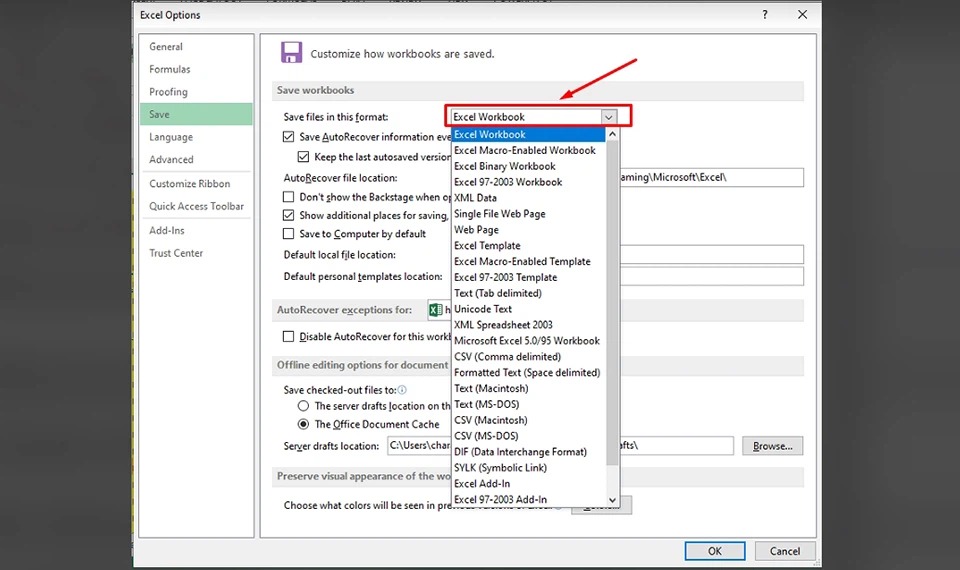
Thay đổi quyền với tập tin
Lỗi "Excel file format or file extension is not valid" thông báo bạn thiếu quyền để truy cập file. Làm theo hướng dẫn sau để khắc phục lỗi này:
Bước 1: Kích chuột phải vào file Excel và chọn Properties.
Bước 2: Chọn tab Security => chọn Edit.

Bước 3: Khi hộp thoại chỉnh quyền của tập tin xuất hiện, bạn hãy nhấn vào nút Add.

Bước 4: Trong mục Select Users or Groups, nhấn chọn Advanced.

Bước 5: Chọn mục Find Now. Danh sách tất cả người dùng và nhóm sẽ được hiển thị trong phần kết quả tìm kiếm. Chọn nhóm Everyone. Nhấn OK.

Bước 6: Bạn có thể sẽ thấy lựa chọn Everyone ở trong mục Enter the object names to select. Hãy nhấn OK một lần nữa.

Bước 7: Kích chọn Everyone trong cửa sổ chỉnh quyền và tích chọn tất cả các quyền bên dưới.

Bước 8: Chọn Apply và sau đó nhấn OK để hoàn tất.
Xem thêm:
- Làm thế nào để hiển thị khi Excel bị ẩn sheet, không hiển thị?
- Tại sao file Excel bị nặng? Nguyên nhân và cách khắc phục file Excel bị nặng
Sửa cửa sổ làm việc của Excel
Nếu 2 cách trên bạn file Excel của bạn vẫn báo lỗi, bạn có thể sửa chữa bằng "Open and Repair" có sẵn trong Excel.
Bước 1: Tại giao diện chính của Excel chọn File => Open

Bước 2: Tại mục Open => Chọn tệp Excel cần sửa => Kích chọn vào nút bên cạnh nút Open
Bước 3: Từ danh sách trỏ xuống, chọn mục Open and Repair.

Bước 4: Excel sẽ yêu cầu bạn chọn sửa tệp hoặc trích xuất dữ liệu từ file đó. Nhấp vào Repair để truy xuất dữ liệu nhiều nhất có thể.

Lưu ý: Nếu tùy chọn sửa chữa của ứng dụng Excel không thành công, hãy chọn Extract Data để khôi phục lại dữ liệu không có công thức và giá trị.
Tắt chế độ tăng tốc phần cứng
File Excel bị lỗi trắng cũng có thể do nguyên nhân phần cứng được bật chế độ tăng tốc, lúc này bạn cần vô hiệu hóa chế độ này.
Bước 1: Vào mục File.
Bước 2: Tại mục Options => chọn Advanced.
Bước 3: Chọn mục Disable hardware graphics acceleration và nhấn OK để xác nhận.

Câu hỏi thường gặp (FAQ)
1. Tại sao file Excel mở lên bị trắng nhưng dung lượng vẫn có?
Rất có thể file đang bị ẩn Sheet hoặc đang dùng tăng tốc phần cứng khiến không hiển thị.
2. Có thể khôi phục dữ liệu nếu Excel báo lỗi định dạng không?
Có, bạn hãy dùng chức năng “Open and Repair” hoặc “Extract Data” trong Excel.
3. Excel bị lỗi do Office cũ phải làm sao?
Bạn nên cập nhật Office hoặc lưu lại file theo định dạng tương thích như .xls.
4. Làm thế nào để kiểm tra xem Sheet có bị ẩn không?
Bạn vào tab View hoặc chuột phải vào tên Sheet để kiểm tra và chọn Unhide nếu có.
5. Nếu làm đúng các bước mà vẫn lỗi thì nên làm gì?
Hãy thử mở file trên máy khác hoặc liên hệ bộ phận kỹ thuật của Phúc Anh để được hỗ trợ.
Kết luận và gợi ý
Việc file Excel bị lỗi không phải là thảm họa nếu bạn biết cách xử lý đúng. Với 5 phương pháp trên, bạn hoàn toàn có thể khôi phục dữ liệu nhanh chóng, tiết kiệm thời gian và công sức.
Để làm việc với Excel ổn định và mượt mà hơn, bạn nên sử dụng laptop văn phòng mạnh mẽ hoặc PC chuyên dụng. Phúc Anh hiện cung cấp các dòng laptop Dell, Lenovo chính hãng, laptop HP chính hãng với hiệu năng cao, tối ưu cho xử lý dữ liệu và công việc văn phòng.
Theo chuyên viên content Phúc Anh
Tin liên quan
- Cách phục hồi ảnh cũ bằng AI miễn phí đơn giản và hiệu quả
- Cách tải file âm thanh từ Google Dịch trên PC, máy tính chi tiết và đơn giản
- Hướng dẫn chi tiết cách tải video Xiaohongshu 小红书 không logo chi tiết và nhanh nhất 2025
- Laptop 2 trong 1 là gì? Ưu, nhược điểm của chúng và có nên mua không?
- Hướng dẫn cách tự chụp ảnh 4x6 bằng điện thoại tại nhà đẹp và nhanh nhất
- Jarvis AI là gì? Hướng dẫn chi tiết cách sử dụng Jarvis AI hiệu quả nhất cho công việc vào năm 2025
- Cách tạo flashcard trên Quizlet hiệu quả cho học tập
- TikTok Note là gì? Hướng dẫn chi tiết cách sử dụng TikTok Note 2025
- Riverside.fm là gì? Cách sử dụng Riverside.fm để làm Podcast chi tiết nhất 2025
- Hướng dẫn chi tiết cách định vị và chia sẻ địa chỉ nhà mình cho bạn bè bằng Google Maps mới nhất 2025
- Làm thế nào để hiển thị khi Excel bị ẩn sheet, không hiển thị?
- Tại sao file Excel bị nặng? Nguyên nhân và cách khắc phục file Excel bị nặng
- Lỗi Excel không nhảy công thức là lỗi gì? Cách khắc phục lỗi trong Excel
- 5 Phần mềm thiết kế dành cho sinh viên xây dựng không thể thiếu
- Kinh nghiệm lựa chọn laptop cho sinh viên thiết kế đồ họa trong năm 2025
- Các hãng laptop văn phòng được ưa chuộng hiện nay
- Hướng dẫn bạn cách xem camera wifi IMOU trên điện thoại và máy tính cực đơn giản
- [Mẹo vặt] Cách tải app Xingtu | Jianying đỉnh 2025 trên iOS
- Hướng dẫn bạn cách xem camera Tp-Link Tapo (Tapo Care) trên điện thoại và máy tính cực đơn giản
- Khám phá top 3 laptop thiết kế đồ họa được ưa chuộng hiện nay tại Phúc Anh
Phúc Anh 15 Xã Đàn, Đống Đa, Hà Nội
Điện thoại: (024) 35737383 - (024) 39689966 (ext 1)
Phúc Anh 152 - 154 Trần Duy Hưng, Cầu Giấy, Hà Nội
Điện thoại: (024) 37545599 - (024) 39689966 (ext 2)/  Chat zalo
Chat zalo
Phúc Anh 134 Thái Hà, Đống Đa, Hà Nội
Điện thoại: (024) 38571919 - (024) 39689966 (ext 3)/  Chat zalo
Chat zalo
Phúc Anh 141-143 Phạm Văn Đồng, Cầu Giấy, Hà Nội
Điện thoại: (024) 39689966 (ext 5)/  Chat zalo
Chat zalo
Phúc Anh 89 Lê Duẩn, Cửa Nam, Hoàn Kiếm, Hà Nội
Điện thoại: (024) 39689966 (ext 6)/  Chat zalo
Chat zalo
Phòng bán hàng trực tuyến
Điện thoại: 1900 2164 (ext 1)
Phòng dự án và khách hàng doanh nghiệp
Điện thoại: 1900 2164 (ext 2)




 Giỏ hàng
Giỏ hàng









